Данная статья является частью цикла статей "Ableton Live"
Микшер Live и устройства внешней маршрутизации позволяют создавать меж-трековую маршрутизацию. Эти маршрутизации дают много творческих и технических возможностей. С помощью микшера, меж-трековая маршрутизация может работать двумя способами:
- Track A установлен для отправки выходящего сигнала на Track B. Это возможно, потому что каждый трек, который может получить входящий сигнал соответствующего типа от Track A, отображается в его меню Output Type.
- Track B установлен для получения выходящего сигнала от Track A. Это работает, потому что каждый трек, передающий сигнал соответствующего типа, появляется в меню Input Type у Track B.
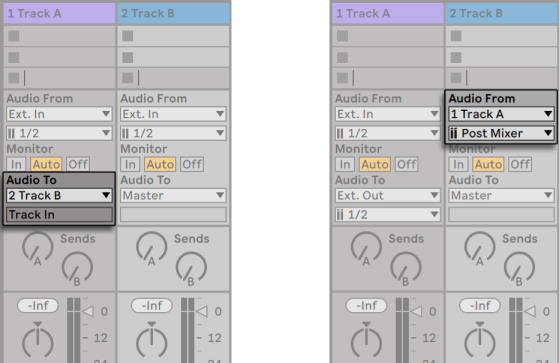
Оба подхода передают в Track A выходящий сигнал, подаваемый из Track B. Используя первый подход, параметры входа/выхода Track B остаются в покое, и мы можем в любое время добавлять треки, которые будут подавать дополнительный сигнал из своих выходов на Track B. Это метод выбирается для маршрутизации «много-в-один», чтобы субмиксы или несколько MIDI треков играли на одном треке. В этом случае солирование Track B будет по-прежнему позволять вам слышать выходы треков, которые подают на него сигналы. Кроме того, вы также всё ещё можете солировать трек и слышать его выходящий сигнал отдельно. В этом случае все остальные треки заглушаются, в том числе и те, которые получают подаваемый сигнал от Track B. Технически, то, что вы слышите, это выход Track B исключая сигнал от Track A.
С другой стороны, второй подход оставляет Track A неизменным, за исключением Track B, использующим свой вход. Мы можем легко добавлять треки подобно Track B так, что все они перехватывают вход Track B. Лейринг инструментов является хорошим примером такой маршрутизации «одного-во-многие».
Точки внутренней маршрутизации[править]
Сигналы путешествуют в треках Live, по соответствующим цепочкам устройств, а затем в микшер, где они могут быть спанорамированны или их громкость может быть изменена фейдерами треков.
Всякий раз, когда выход аудио трека устанавливается на другой трек (как описано во втором подходе выше), принимаемый сигнал может быть взят из трёх различных точек с помощью меню Input Channel принимающего трека: Pre FX, Post FX или Post Mixer.
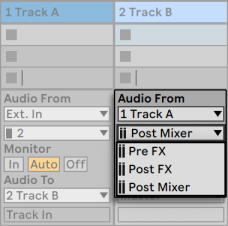
- Pre FX (перед эффектами) - сигнал который исходит непосредственно из трека, прежде чем он был передан на цепочку устройств (эффектов) или микшер трека. Таким образом, изменения, которые вносятся устройствами или микшером трека не влияют на получаемый сигнал. Солирование трека, который послан на другой с помощью Pre FX позволит вам услышать посылаемый трек.
- Post FX (после эффектов) - сигнала на выходе цепочки устройств (эффектов) трека, но прежде чем он был передан на микшер трека. Изменения в устройствах выбранного трека, следовательно изменят подаваемый сигнал, но в нём не будет изменений настроек микшера. Солирование трека, который послан на другой с помощью Post FX позволит вам услышать посылаемый трек.
- Post Mixer (после микшера) - внутренней выхода трека, после того, как он прошёл через его цепочку устройств и микшер. Солирование трека, который послан на другой с помощью Post Mixer не позволит вам услышать посылаемый трек.
Точки маршрутизации в стойках[править]
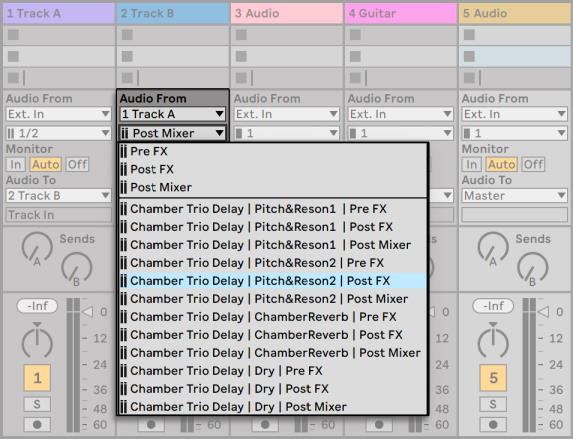
Если трек в своей цепочке устройств имеет один или несколько Instrument Rack или Effect Rack, то также будут доступны внутренние точки маршрутизации (Pre FX, Post FX и Post Mixer) для каждой цепочки в Rack (стойке). Если трек содержит один или более Drum Racks, внутренние точки маршрутизации будут доступны для любой Return цепи стойки. Каждая стойка также будет предоставлена в меню Input Channel:
- (Название стойки)|(Название канала)|Pre FX - сигнал будет поступать из точки где он входит в стойку, прежде чем он достигнет цепи устройств.
- (Название стойки)|(Название канала)|Post FX - сигнал будет поступать из конца этой цепи, но перед передачей в цепочку микшера.
- (Название стойки)|(Название канала)|Post Mixer - сигнал будет поступать из выхода цепи микшера, перед точкой, где все цепи стойки суммируются вместе, чтобы создать выход стойки.
Солирование трека, который принимает цепочку из любой точки, по-прежнему позволит вам слышать выход этой точки.
Использование внутренней маршрутизации[править]
В этом разделе представлены несколько примеров внутренней маршрутизации.
Запись после эффектов[править]
Давайте предположим, что вы подаёте гитару в Live, создавая песню трек за треком, дубль на дубль. Это конечно мощно иметь отдельную цепь эффектов на каждом треке для применения различных эффектов к различным дублям. Однако вы можете захотеть пропустить сигнал гитары через эффекты (например, гейт или моделятор усилителей) до стадии записи, и запись сигнал после-эффектов.
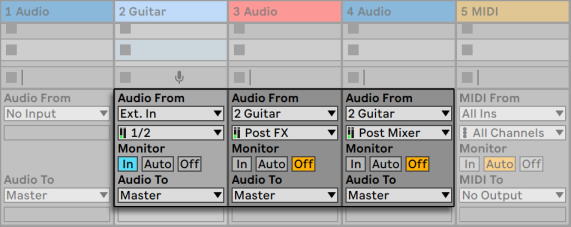
Это легко сделать, посвятив специальный аудио трек для обработки и мониторинга входящего сигнала гитары. Мы назвали этот трек Guitar и перетащили в его цепь устройств нужные эффекты. Мы не записываем непосредственно в трек Guitar, вместо этого мы создали ещё пару треков, чтобы использовать их для записи. Эти треки настроены на получение своих входов после-эффектов трека Guitar. Обратите внимание, что мы можем также выбрать трек Guitar после микшера если мы хотим записать громкость или панорамирование от трека.
Что касается мониторинга, то установите Monitor на треке гитары в In, потому как мы всегда хотим слышать нашу гитару через этот трек, независимо от происходящего в Live. Остальные кнопки Monitor треков установите в Off.
Запись MIDI в звук[править]
При работе с MIDI и сложными программными инструментами, иногда более полезно записать полученный звук, чем входящие MIDI. Например одна MIDI нота синтезатора Absynth от Native Instruments, может создать нечто больше похожее на музыкальное произведение, чем на один тон. Выход лида более удобен для рассмотрения в виде звукового сигнала, чем в виде одной ноты MIDI клипа, особенно при сравнении параметров редактирования.
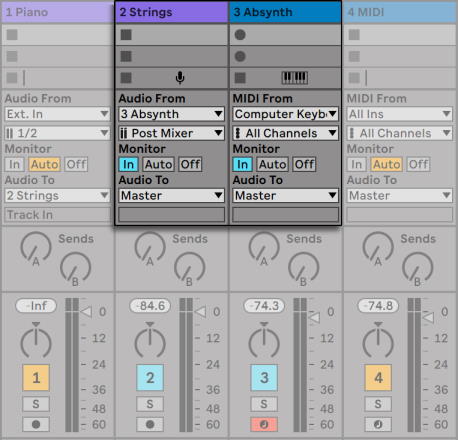
Установка похожа на описанную выше выполненную задачу. У нас есть один MIDI-трек с виртуальным инструментом, и мы используем дополнительный аудио трек для записи получаемого звука при проигрывании инструмента.
Создание субмиксов[править]
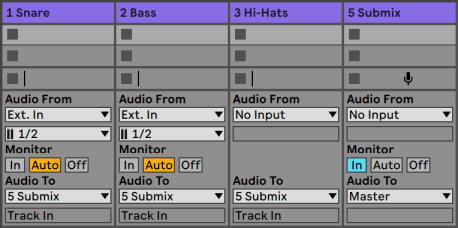
Предположим, мы имеем отдельные ударные из набора ударных, отправленные на отдельные треки для многодорожечной записи. В миксе, мы можем легко изменить громкость отдельных ударных, но настройка громкости всех ударных вместе относительно музыки менее удобна. Поэтому, мы добавляем новый аудио трек для субмикширования ударных. Все выходы треков отдельных ударных посылаются на трек субмикширования, который выходит на мастер трек. Трек субмикширования даёт нам удобную регулировку громкости для всех ударных.
Кроме того, можно объединить отдельные треки ударных в Group Track (группу треков) для ещё большей гибкости. Это автоматически создаёт необходимую маршрутизацию выходов, а также позволяет скрыть или отобразить компоненты треков.
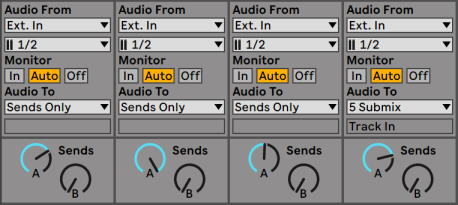
Третья возможность заключается в использовании для субмикширования Rturn треков Live. Это можно сделать, выбрав опцию Sends Only (только посыл) из меню Output Type трека, затем повернув контроллер Send как хотелось бы. Соответствующий Rturn трек будет выступать в качестве субмикшеруемого канала.
Воспроизведение нескольких MIDI треков одного и того же инструмента[править]
Рассмотрим MIDI трек, содержащий виртуальный инструмент - например Simpler проигрывающий звук пэда. Мы уже записали MIDI клип на этом треке, когда мы понимаем, что мы хотели бы добавить независимый, параллельный клип для этого же инструмента. Таким образом, мы добавим ещё один MIDI-трек. Теперь мы могли бы перетащить другой Simpler на новый трек, но мы бы хотели повторно использовать Simpler из трека пэда, так чтобы на изменения звука пэда влияли ноты обоих треков.
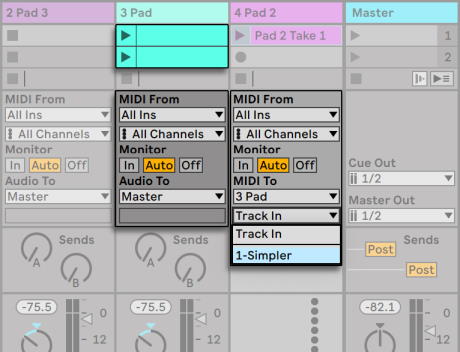
Это достигается путём установки меню Output Type нового MIDI трека на Pad. Обратите внимание, что меню Output Channel теперь предлагает широкий выбор направлений: Мы можем либо подавать выход нового трека на вход трека пэда, либо мы можем напрямую обращаться к Simpler. Опция Track In в меню Output Channel представляет собой входящий сигнал трека пэда (сигнал, который будет записан), который не тот что мы хотим. Вместо этого мы выберем Simpler Ch. 1 для отправки MIDI новых треков непосредственно на Simpler, минуя этапы записи и мониторинга. С помощью этой установки, мы можем выбрать для записи любой новый трек и все они будут проигрывать тот же звук клавиатуры.
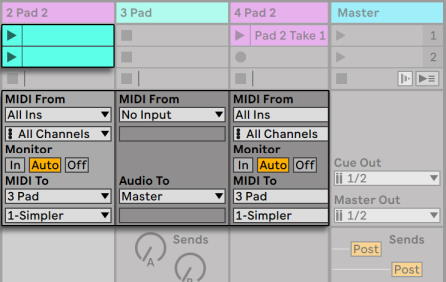
Мы могли бы быть обеспокоены тем, что отключение трека пэда (выключение его переключателя Activator) также отключает и другие MIDI треки. Если быть точным, то другой трек продолжает воспроизведение, но его MIDI проигрывают тот инструмент который в миксе. Это можно легко исправить путём разрезания клипов трека пэда и вставив их в третий трек, который может быть независимо отключен (и который может содержать свои собственные MIDI-эффекты). Оригинальный трек пэда в настоящее время выступает в качестве простого контейнера инструмента. Потому как мы не записываем новые клипы в этот трек, мы можем установить его меню Input Type в No Input, в результате чего кнопка активации записи на нём исчезает и поможет избежать путаницы при скрытом разделе In/Out микшера.
Выбор индивидуальных выходов из инструмента[править]
Некоторые программные инструменты, такие как Impulse Live (сэмплер ударных), предлагают несколько звуковых выходов для сигналов, которые они производят. По умолчанию, Impulse смешивает выходы из восьми слотов сэмплов внутри и подаёт смесь на звуковой выход инструмента. Любые звуковые эффекты после Impulse в треке также обрабатывают смешанный сигнал. Иногда из звука смеси желательно принять выход отдельного барабана для обработки отдельными эффектами и микширования. Это возможно, потому как Impulse предлагает свои слоты сэмплов в качестве источников звука для других треков.

Мы просто создаём аудио трек и выбираем из его меню Input Type трек с Impulse. Меню Input Channel в настоящее время предлагает, в дополнение к Pre FX, Post FX и Post Mixer, восемь отдельных выходов Impulse, обозначенных в соответствии с сэмплами, используемыми в каждом слоте. Обратите внимание, что маршрутизация отдельного выхода из Impulse в другой трек автоматически принимает этот сигнал из собственного внутреннего микшера Impulse. Однако это удобство не является стандартным поведением для большинства плагинов инструментов. Солирование трека, который принимает один из слотов сэмплов Impulse позволит вам услышать выхода этого слота.
Использование многотембровых плагинов инструментов[править]
Многие плагины инструментов поддерживают многотембровые операции. Многотембровый инструмент, как несколько инструментов в одном, при этом каждый компонент "часть" (или любой другой термин используемый производителем), получает MIDI на отдельный MIDI канал. Как правило, многотембровый инструмент предлагает индивидуальные выходы, так что части могут быть отдельно направлены в микшер. Или, инструмент может предложить свой собственный субмикшер.
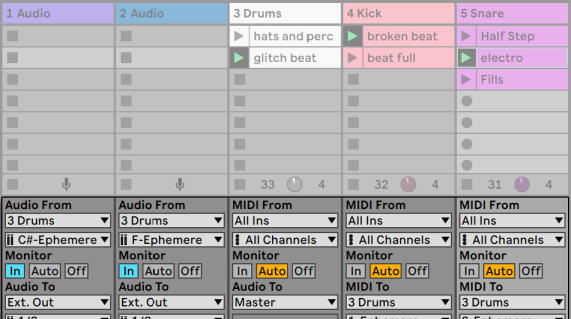
Отправка MIDI из микшера в многотембровый инструмент это разновидностью случая, описанного выше. Один MIDI трек содержит многотембровый инструмент, а дополнительные MIDI треки, используются для отправки сигналов на отдельных его части. Каждый дополнительный MIDI трек имеет совоё меню Output Type указывающее на трек, который содержит инструмент, и меню Output Channel ссылающееся на целевой MIDI канал. Дополнительные аудио треки могут быть использованы для принятия отдельных выходов инструмента, как описано выше.
Кроме того, можно использовать внешнее устройство (инструмент) для маршрутизации MIDI ко (и звука из) вторичным выходам на многотембровом плагине. Этот сценарий исключает необходимость создания дополнительного аудио трека для каждого отправляемого выхода:
- Вставьте многотембровый инструмент на MIDI трек.
- Вставьте устройство External Instrument на другой MIDI трек.
- Выберите трек, который содержит инструмент в первом меню MIDI To в External Instrument.
- Выберите MIDI-канал для маршрутизации во втором меню в External Instrument.
- Из меню Audio From в External Instrument, выберите вторичный выход инструмента, к которому вы отправляете MIDI.
Повторите шаги 2-5, чтобы отправить и принять дополнительные компоненты вашего многотембрового инструмента. Вы также можете поставить всю систему External Instrument на один трек, поместив каждое устройство в цепь стойки.
Отметим, что основные выходы многотембрового инструмента по-прежнему будут выводиться на трек, который содержит этот инструмент - в External Instrument доступны только вспомогательные выходы.
Подача на сайдчейн входы[править]
Некоторые эффекты имеют так называемые сайдчейн входы. Например вокодер, накладывает спектральные характеристики взятые из одного сигнала (например, устная речь) на другой сигнал, например пэд. Вокодер вставляется как звуковой эффект в цепь трека. Он имеет сайдчейн вход для речевого сигнала, который должен быть доставлен из другого трека. Таким образом, мы создаём дополнительный аудио трек называемый Speech (речь) и устанавливаем его меню Output Type на трек Strings. Из меню Output Channel, мы выбираем сайдчейн вход вокодера.
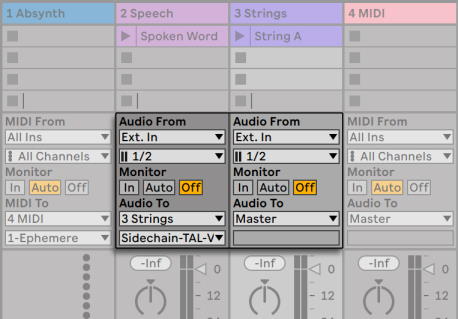
Некоторые плагины вокодеров включают в себя встроенный синтезатор для генерации "несущего" сигнала. В этом случае единственное отличие от описанной выше процедуры является то, что прибор вокодера перетаскивается на MIDI-трек. Подача звука на сайдчейн вход работает как описано выше.
Обратите внимание, что устройства ряд родных устройств Ableton имеют собственные элементы управления сайдчейном с встроенной маршрутизацией, где выбираются содержащиеся треки. Таким образом, при использовании этих устройств, не стоит следовать описанной выше процедуре - вы можете просто выбрать сайдчейн источник внутри самого устройства.
Лейринг инструментов[править]
Предположим, что у нас есть MIDI трек содержащей инструмент проигрывающий струнный звук, к которому мы хотели бы добавить дополнительный латунный звук проигрывающий те же ноты. Это можно легко сделать, добавив MIDI трек, который содержит инструмент проигрывающий латунный звук и установив его меню Input Type для принятия сигнала струнного трека в Post FX.
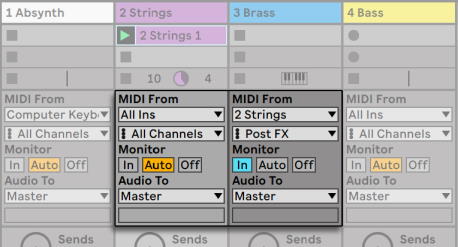
Возможно вы задаётесь вопросом, почему это работает, учитывая то, что выход струнного трека является звуком, а не MIDI. При маршрутизации MIDI из другого трека, мы принимаем MIDI из последнего этапа, который находится после любого MIDI эффекта, и перед инструментом.



